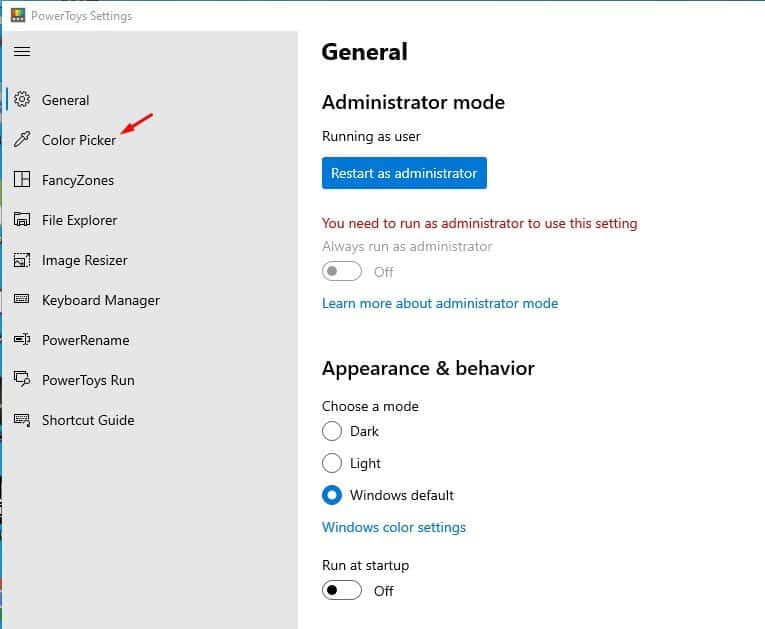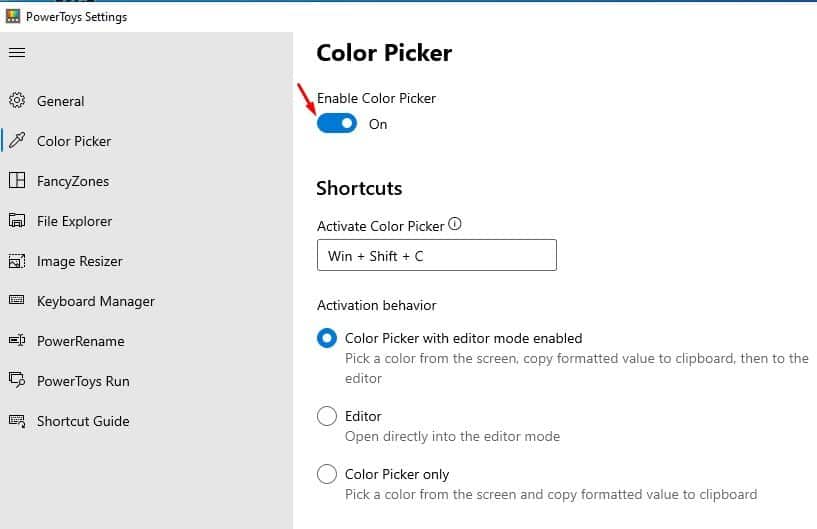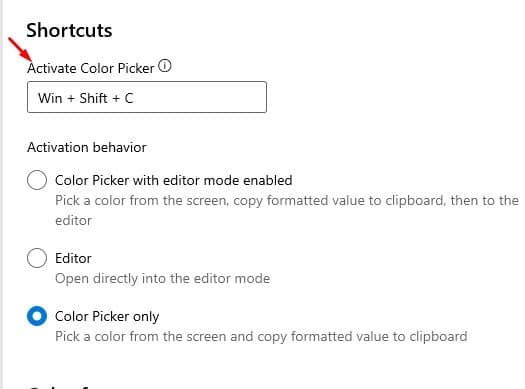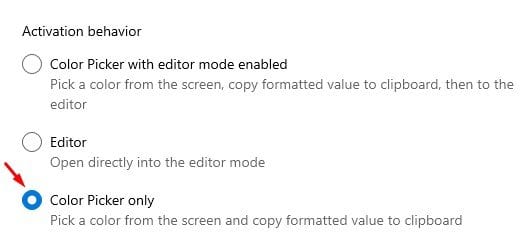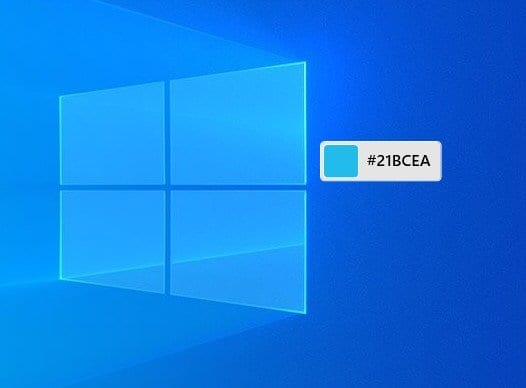सिस्टम-वाइड कलर पिकर सक्रिय करें!
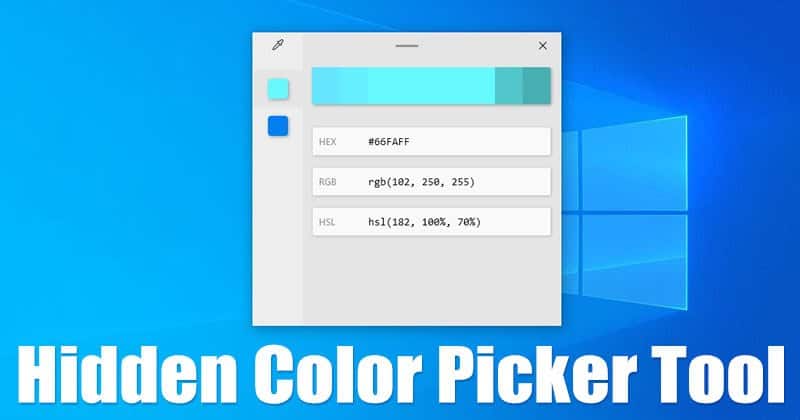
कुछ महीने पहले, हमने क्रोम में छिपे हुए कलर पिकर पर चर्चा करते हुए एक लेख साझा किया था। रंग पिकर उपकरण सिस्टम स्तर पर Google क्रोम वेब ब्राउज़र में काम नहीं करता है। यह केवल एक वेब ब्राउज़र के अंदर काम करता है।
ग्राफिक डिजाइनरों और फोटो संपादकों के लिए, कलर पिकर टूल सबसे महत्वपूर्ण चीज है। हां, आप किसी भी प्रोजेक्ट में इस्तेमाल किए गए रंग का चयन करने के लिए फोटोशॉप, पिक्सलर आदि जैसे फोटो एडिटिंग टूल्स पर भरोसा कर सकते हैं। हालाँकि, क्या होगा यदि आपका केवल रंग चुनने के लिए कोई अलग उपकरण स्थापित करने का कोई इरादा नहीं है?
चूंकि माइक्रोसॉफ्ट जानता है कि कलर पिकर टूल ग्राफिक डिजाइनरों के लिए एक आवश्यक चीज है, इसलिए उन्होंने पॉवरटॉयज में एक नया सिस्टम-वाइड कलर पिकर मॉड्यूल पेश किया है। PowerToys का कलर पिकर विंडोज 10 डिवाइस पर कहीं भी कलर कोड निकाल सकता है।
विंडोज 10 पर सिस्टम-वाइड कलर पिकर टूल प्राप्त करने के चरण
इस लेख में, हम विंडोज 10 पर सिस्टम-वाइड कलर पिकर कैसे प्राप्त करें, इस पर एक चरण-दर-चरण मार्गदर्शिका साझा करने जा रहे हैं। आइए देखें।
विंडोज 10 पर सिस्टम-वाइड कलर पिकर प्राप्त करने के लिए, आपको पॉवरटॉयज इंस्टॉल करना होगा। स्थापित करने के लिए, हमारे गाइड का पालन करें -
कदम प्रथम। प्रथम , PowerToys आइकन पर राइट क्लिक करें सिस्टम ट्रे में और चुनें "समायोजन"
चरण 2। यह PowerToys सेटिंग्स को खोलेगा। दाएँ फलक से, क्लिक करें "रंग चयनकर्ता"
चरण 3। अब 'रंग पिकर सक्षम करें' स्विच को राज्य में फ़्लिप करें "रोज़गार" .
चरण 4। अब शॉर्टकट्स में आपको कलर पिकर टूल को खोलने के लिए की कॉम्बिनेशन मिलेगा। डिफ़ॉल्ट विकल्प है विन + शिफ्ट + C. आप इसे किसी अन्य शॉर्टकट पर रीसेट कर सकते हैं।
चरण 5। अब एक्टिवेशन बिहेवियर के तहत एक विकल्प चुनें "केवल रंग बीनने वाला" .
चरण 6। रंग चुनने के लिए, आपके द्वारा असाइन किया गया कुंजी संयोजन दबाएं। एक रंग बीनने वाला इंटरफ़ेस दिखाई देगा, जो आपको स्क्रीन से रंग चुनने के लिए प्रेरित करेगा। जब आप कोई रंग चुनते हैं, तो कलर पिकर आपको हेक्स रंग कोड दिखाएगा, और कोड स्वचालित रूप से क्लिपबोर्ड पर कॉपी हो जाएगा।
ये है! मैंने पूरा कर लिया। इस प्रकार आप विंडोज 10 पर सिस्टम-वाइड कलर पिकर प्राप्त कर सकते हैं।
यह लेख विंडोज 10 पर सिस्टम-वाइड कलर पिकर प्राप्त करने के बारे में है। मुझे आशा है कि इस लेख ने आपकी मदद की! कृपया अपने दोस्तों के साथ भी शेयर करें। अगर आपको इस बारे में कोई संदेह है, तो हमें नीचे कमेंट बॉक्स में बताएं।